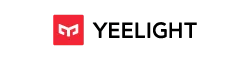Q/如何安裝?
1.打開包裝,取出電源線、燈體、夾具、旋鈕開關。
2.將夾具掛於螢幕正上方。
3.將磁吸燈體接上夾具連接,將電源接點靠近即可接上
4.準備好4號電池安裝在旋鈕開關,背面往左即可打開電池蓋子。
5.將電源線接到夾具背面電源孔,並將變壓器插上插頭。
6.初次打開會顯示閃爍等完畢後會重啟,使用旋鈕開關即可控制。後續可經由開關或是App連線操作更多。
Q/筆記型電腦可以用嗎?
因市面上筆記型電腦的規格繁多,建議您攜帶所使用筆電可以前往門市試用。
Q/智慧螢幕掛燈Pro的旋鈕開關配對,該如何操作?
請保持旋鈕開關與智慧螢幕掛燈Pro在同一房間內。打開智慧螢幕掛燈Pro,出現循環閃爍效果,此時正與旋鈕開關配對,等候閃爍停止,即可正常使用。
Q/曲面螢幕也能使用嗎?
建議曲面1000R以上的螢幕皆可適用(不含1000R)。
Q/如何重置與連接APP?
重置設備(拔插頭五次)直至燈具閃爍呼吸代表重置完成,用米家或易來APP尋找設備即可。
Q/ 請問有支援什麼模式?
有支援遊戲連動與影音連動與App連動調整模式。
Q/ 建議使用網路是什麼?
請注意,裝置連接時,手機(或您的行動裝置)請連Wi-Fi 2.4 GHz 。YEELIGHT智慧燈具目前不支援Wi-Fi 5G。並關閉其他行動裝置的藍芽避免干擾。
Q/如何連接Razer Chroma?
1.收到產品後,請先連接 YEELIGHT App 或米家App 進行軟體更新升級
2.Windows 桌⾯下載 Razer Synapse 應用程式,安裝時需要選擇 Chroma相關選項,請參考下方示意圖。
Razer Synapse 應用程式請點此下載

3.請下載Yeelight Chroma插件 (請點此下載),按照提⽰⼀步步安裝,安裝完成後,桌⾯會⽣成 Yeelight Chroma Connector 的捷徑,按兩下打開程式。
4.此時,打開安裝好的Razer Synapse,Razer Synapse會⾃動連接Yeelight Chroma外掛程式。


5.Yeelight Chroma外掛程式會動連接區域內支援Chroma聯動的設備(螢幕掛燈將以lamp15-xxxx開頭顯示)
6.點擊設備中的Disable按鈕,按鈕上呈現Enable則表明設備已經打開且被接上,此時,就可以啟動遊戲暢玩啦!

Q/哪裡有門市? 怎麼聯絡?
■ 展售中心地址:台北市中山區新生北路三段82-5號
■ 連絡電話:02-7752-3700
■ 營業時間:週一至週五(或上班日) 09:00-12:00/13:30-18:00
■ 聯絡信箱:[email protected]